일러스트레이터 CC :: 자유형태 곡선을 원형 도트로 만들기
- ILLUSTRATOR/Illustrator CC
- 2020. 10. 17.


디자인 사이트의 그래픽 작업들을 보면 위와 같이 도트들이 선을 따라서 움직이는 형태를 볼 수 있다. 삼각형이나 사각형의 형태일 수도 있고 그저 유선형 선을 따라 가는 도트 디자인일 수도 있다. 이런 디자인을 만들기 위해 선을 그린 다음, 그 위에 원형 도트를 쉽게 그리는 방법을 포스팅하고자 한다. 집에서 쓰는 일러스트레이터가 한글버전이라 캡처본은 모두 한글버전 기준으로 보여질 예정이다. 단, 아는 선에서 영어 명령어와 단축키를 표기하니 참고.
원형 그리기 ▶ 단축키: L
가장 먼저 도트 라인으로 만들 기본 선을 그린다. 그냥 도트 라인이 아닌 자연스럽게 이어지는 선들 위에 원형 형태를 만들기 위해 기본이 되는 선을 2종류를 그린다. 나중에 2개의 선을 서로 블렌드(Blend)시킬 예정이다.

선택 후 잘라내기 ▶ 단축키: A
원형인 상태도 상관없지만 각각의 선 형태일 때와 일반 도형 블렌드가 차이가 있어서, 그 점을 보여주기 위해 기본 선으로 바꿨다. 일러스트레이터 [직접 선택 도구]를 선택하여 원형의 아랫 부분만 따로 선택 후 [삭제]를 누른다.

선 두께 변경 ▶ Stroke option, 획
선 두께는 원형 사이즈에 반영되기 때문에 만든 원형 사이즈의 지름값에 맞춰 선 두께를 변경한다. 큰 원형에서 작은 원형으로 작아지는 형태를 만들 예정으로 바깥쪽 선을 두껍게(5mm), 안쪽 선을 얇게(1.5mm)로 설정하였다. 이건 개인 기호나 목적에 맞춰 다르게 조정하면 된다.


선을 원형 도트로 변경 ▶ Stroke option, 획
★가장 중요한 부분★ 영어 버전에서는 스트로크 옵션 'window > stroke option' 한글 버전에서는 '윈도우 > 획' 창을 열어서 도트형태로 바꿀 선을 전체선택 한 다음, 아래 캡처에 적용된 값과 동일하게 입력한다. 단면과 모퉁이를 둥근 모양으로 적용한 후, 아래 '점선 사용' 앞의 체크박스를 클릭한다. 그리고 점선 값은 첫번째 점선 0.01, 간격 15mm를 입력한다. 간격이 너무 넓게 나오면 간격값을 더 적은 숫자로(예: 7mm) 좁게 나오면 더 높은 숫자로(예:20mm)로 입력한다.

선과 선을 연결하는 선 만들기 ▶ Blend, 블렌드 도구
★중요한 부분★ 영어 버전에서는 블렌드 'Object > Blend' 한글 버전에서는 '윈도우 > 블렌드' 를 클릭 후 '만들기'를 눌러 블렌드를 적용한다. 블렌드 옵션(Blend option) 창이 뜬다.

★중요한 부분★ 아래 중 왼쪽 첫번째 창이 가장 먼저 뜬다. 블렌드 옵션의 간격 창을 클릭하여 '지정된 단계' 클릭한다. (영어버전에서도 동일하게 두번째 단어를 클릭) 지정된 단계에서 오른편에 숫자를 적을 수 있는 칸이 뜨는 데, 그건 '선과 선 사이에 몇 개의 선을 넣을 건지' 를 입력하는 칸이다. 참고로 '지정된 거리'는 갯수가 아닌 치수로 선을 넣는 명령어이다.




컬러 그라데이션 넣기 ▶ Blend, 블렌드 도구
마찬가지로 블렌드 도구를 사용한다. 이미 블렌드된 상태의 도형은 선으로 바로 클릭이 안된다. 기존에 블렌드된 형태를 더블 클릭하면 각 각의 개체(선)을 선택할 수 있다. 선택된 선 컬러를 변경(윈도우 > 색상)한다. 윈도우 툴에 들어가지않고도 바깥 작업영역에서 왼쪽 하단에 색상 변경할 수 있는 툴을 선택해서 변경 가능하다. 색 변경은 블렌드를 시키는 2개의 선 각각에 다른 컬러를 넣으면 자연스럽게 그라데이션된다.




원형 도트 끝나는 지점 동일하게 맞추기 ▶ Stroke option, 획
아래 첫번째 이미지에서 선이 끝나는 오른쪽 끝점을 보면 원형 도트 모양이 왼쪽 끝점과는 다르게 일정하지 않은 걸 알 수 있다. 이대로 둔다면 도트의 그라데이션이 좀 더 깔끔할 수 있다는 장점이 있지만 양쪽 끝점 모두 보이는 디자인이라면 얘기가 달라진다. 끝점을 동일하게 하기 위해서는 획 옵션 중 '점선 사용' 항목 안에서 빨간색 박스로 표기된 부분중 '오른쪽 점선 픽토그램'을 클릭하면 된다. 클릭 후 정리된 도트 선 캡처본은 아래에서 확인할 수 있다.


예제

※ 위 내용 중 수정이 필요한 설명과 잘 안되는 부분이 있으실 경우, 댓글 남겨주시면 감사하겠습니다.
'ILLUSTRATOR > Illustrator CC' 카테고리의 다른 글
| 일러스트레이터 CC :: 도형 형태 안에 이미지 삽입하기 (8) | 2020.11.11 |
|---|---|
| 일러스트레이터 CC :: 겹쳐있는 선 확인 및 지저분한 점 한 번에 정리 (2) | 2020.11.06 |
| 일러스트레이터 CC :: 복잡한 개체 그룹화 안될 때 해결 방법 (0) | 2020.11.04 |
| 일러스트레이터 CC :: 여러 개의 선(path)와 도형 개수 확인 (2) | 2020.10.27 |
| 일러스트레이터 CC :: 찌그러진 도형을 깔끔한 형태로 변형하기 (0) | 2020.10.20 |